„TikTok“ yra populiari į vaizdo įrašus orientuota socialinės žiniasklaidos platforma. Jei norite pridėti nuotraukų prie savo „TikTok“ įrašų, bet nežinote, kaip tai padaryti, skaitykite šį vadovą. Parodysime, kaip atlikti darbą. Įsitikinkite, kad turite paruoštas nuotraukas.
Tačiau pirmiausia būtinai atnaujinkite „TikTok“ į naujausią versiją. Nuotraukų įkėlimas ir vaizdo įrašų įrašymas sunaudoja gana daug pralaidumo, todėl įsitikinkite, kad interneto ryšys veikia tinkamai. Be to, patikrinkite savo privatumo nustatymus ir įsitikinkite, kad „TikTok“ gali pasiekti jūsų nuotraukų galeriją.
Kaip pridėti nuotraukų prie „TikTok“ vaizdo įrašo?
Įdėkite nuotraukas į „TikTok“ vaizdo įrašus naudodami efektus
Jei norite įterpti paveikslėlius į savo TikTok vaizdo įrašus, atlikite toliau nurodytus veiksmus.
- Paleiskite „TikTok“ ir paspauskite Pliuso piktograma norėdami įrašyti naują vaizdo įrašą.
- Tada bakstelėkite Efektai.
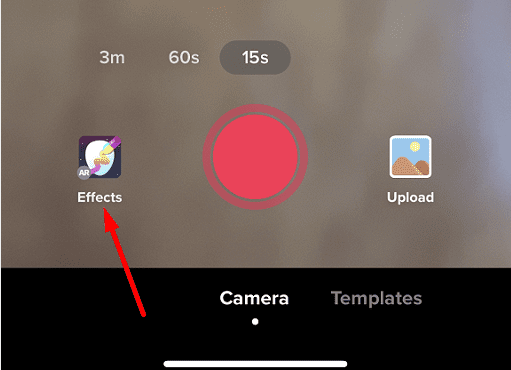
- Eiti į Įdėkite nuotrauką.
- Pasirinkite nuotrauką, kurią norite įterpti į vaizdo įrašą.
- Padėkite vaizdą ten, kur norite, kad jis būtų vaizdo įraše.
- Pakeiskite kitus nustatymus ir bakstelėkite Įrašas.
Sukurkite nuotraukų koliažą
Galite pridėti nuotraukų prie „TikTok“ tiesiai iš savo fotoaparato ritinio. Galite vienu kartu pridėti kelias nuotraukas ir sukurti vaizdo įrašą, sudarytą tik iš nuotraukų.
- Paleiskite „TikTok“ ir bakstelėkite Pliuso piktograma.
- Tada pasirinkite Įkelti variantas.
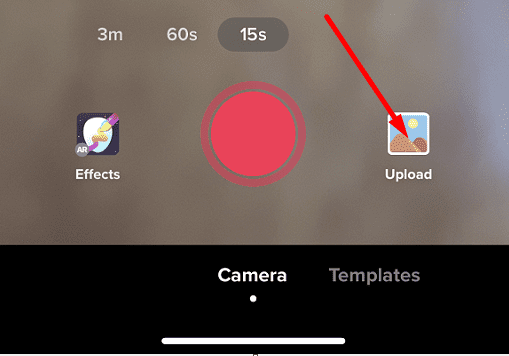
- Pasirinkite Vaizdas.
- Tada pasirinkite nuotraukas, kurias norite pridėti. Galite pasirinkti kelis vaizdus.
- Patvirtinkite savo pasirinkimą ir įkelkite pasirinktus vaizdus.
- Taip pat galite tinkinti garso nustatymus ir vaizdų rodymo trukmę.
- Bakstelėkite Įrašas.
Naudokite žalio ekrano parinktį
Taip pat galite naudoti žaliojo ekrano funkciją pridėkite savo nuotraukas kaip vaizdo įrašo fonas.
- Paleiskite „TikTok“ ir bakstelėkite Pliuso piktograma.
- Pradėkite įrašyti vaizdo įrašą.
- Pristabdykite įrašymą.
- Bakstelėkite Efektai mygtuką.
- Bakstelėkite Žalias ekranas variantas.
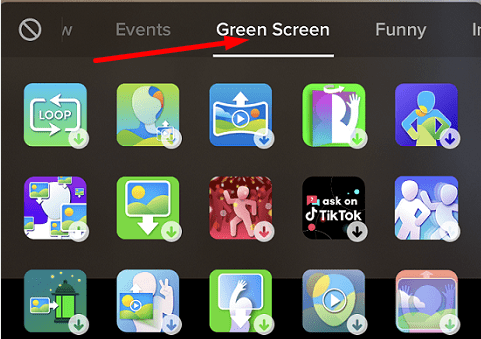
- Pasirinkite nuotrauką, kurią norite nustatyti kaip vaizdo įrašo foną.
- Tęskite vaizdo įrašo įrašymą.
Naudokite šablonus
- Pradėkite įrašyti naują TikTok vaizdo įrašą.
- Tada bakstelėkite Šablonai.
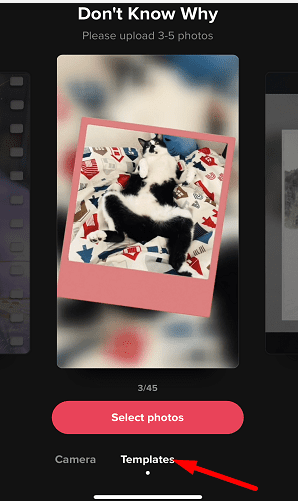
- Pasirinkite norimą naudoti šabloną.
- Bakstelėkite Skaidrių demonstravimas naudoti atitinkamą šabloną.
- Pataikė Gerai norėdami įkelti nuotraukas.
- Paskelbkite savo vaizdo įrašą.
Išvada
Į pridėti paveikslėlių prie „TikTok“ vaizdo įrašų, pasirinkite parinktį „Efektai“ ir įterpkite vaizdus. Taip pat galite naudoti Žaliojo ekrano parinktį, norėdami nustatyti konkrečią nuotrauką kaip vaizdo įrašo foną. Taip pat galite naudoti šablonus skaidrių demonstravimui sukurti.
Kiek valandų kasdien praleidžiate „TikTok“? Ar laikote save TikTok narkomanu? Praneškite mums toliau pateiktuose komentaruose.